win10如何分盘
操作方法
- 01
win10磁盘管理器可以直接对磁盘进行管理、分区等操作。它是win10操作系统非常重要的管理工具。我们可以在“开始”、“运行”中输入“diskmgmt.msc”之后,按键盘的“回车”或者“确定”键,进入磁盘管理工具。

- 02
接着,我们就可以看到磁盘管理工具的界面了。在界面里可以看到磁盘的分区及使用情况。每个分区都列出了分区的大小,具体的使用空间和可以空间的百分比。深蓝色表示主分区,浅蓝色表示逻辑分区或者叫扩展分区。以我的电脑为案例,进行磁盘划分操作。如果C盘空间不足,可以把F盘划分给C盘使用。首先,在F盘上右击鼠标,点击“删除卷”。
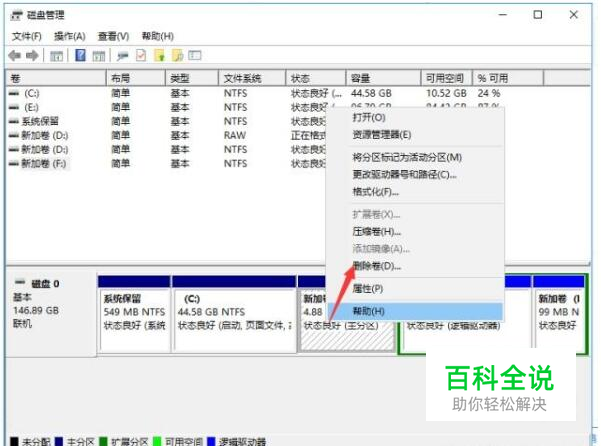
- 03
在C盘上点鼠标右键,选择“扩展卷”,弹出“扩展卷”窗口之后,选择“下一步”。到选择磁盘界面,选择“下一步”操作。最后,点击完成。
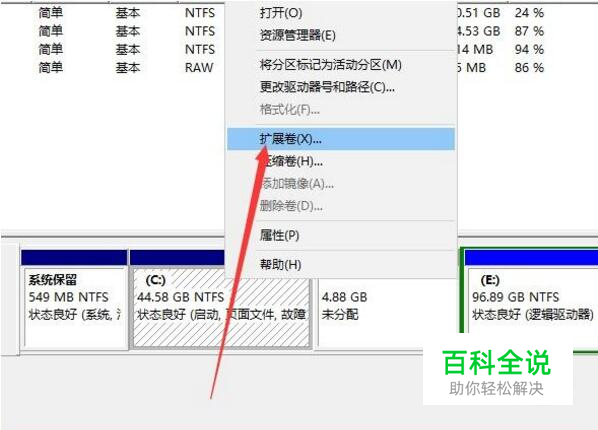


- 04
这样就完成了对C盘空间的扩展操作。如果E盘空间比较多,想划分出去一部分空间单独使用,就用压缩卷进行操作。在E盘上右击鼠标,点击“压缩卷”,计算机会自动计算出压缩空间或者手动指定压缩空间,然后,点击“压缩”。

- 05
压缩完成之后,磁盘是没有分区的状态,在压缩后的可用空间上,点击鼠标右键,选择“新建简单卷”,一直点击“下一步”,直到分区完成。


赞 (0)

